为了帮助解决Win11任务栏崩溃卡死的问题,我们准备了一系列可行的方法和详细的解决方案。Win11任务栏作为操作系统的核心组成部分,承担着快速切换应用、查看通知和执行各种操作的重要功能。然而,当任务栏出现崩溃和卡死的问题时,它可能会严重影响您的工作效率和用户体验。因此,我们深入研究并整理了一些专业的解决方法,以帮助您解决这一困扰。无论您是Win11的初学者还是有丰富经验的用户,都可以在本文中找到适用的解决方案。请您继续阅读,以获取解决Win11任务栏崩溃卡死问题的最佳方法。
推荐:windows11正式版下载
方法一:
1、因为我们无法使用任务栏,所以只能通过快捷键的方式打开任务管理器,如图所示。

2、在任务管理器中依次打开“文件”—“运行新任务”
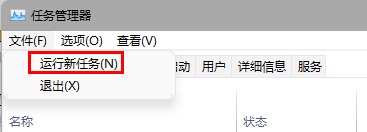
3、使用键盘键入“control”再按下键盘“Enter”可以打开控制面板。
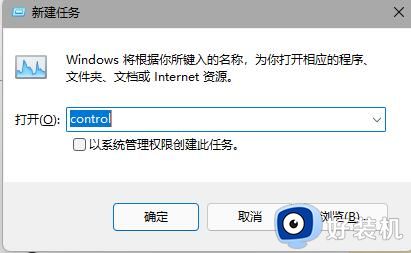
4、进入控制面板后点击“时钟和区域”进入。
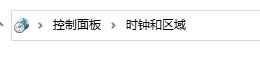
5、打开如图所示的界面,进入“更改日期和时间”
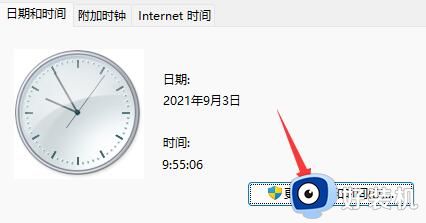
6、在如下界面中,我们可以通过点击数字将时间更改为9月4日。

7、更改完成后,我们再进入“internet时间”,勾选“与internet时间服务器同步”。
8、再把下方服务器改为“ntp.ntsc.ac.cn”(中国科学院国家授时中心),并点一下“立即更新”。
9、设置完成后确定保存,如果还没有解决就重启一下系统就可以了。
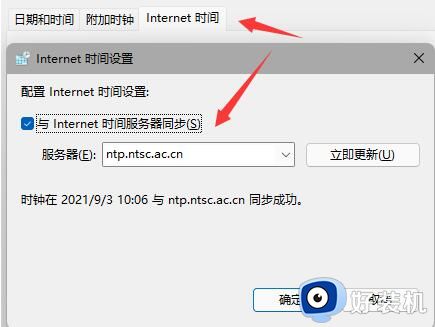
方法二:
1、我们也可以按下键盘“win+r”打开运行,在其中输入“cmd”回车确定。
2、打开后输入“Get-AppxPackage -all *windows.immersivecontrolpanel* |% {Add-AppxPackage -register -disabledevelopmentmode ($_.installlocation + “\Appxmanifest.xml”)} ”
3、回车确定后可以重启程序,如果不是系统bug这种方法就可以解决问题了。
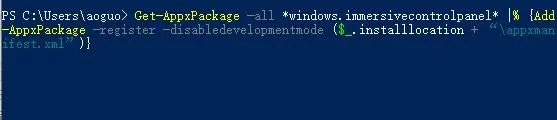
上述给大家介绍的就是win11任务栏崩溃卡死的详细解决方法,如果你有遇到了这样情况的话,可以参考上述方法步骤来进行解决吧。